Tìm hiểu về Docker - Phần 5 - Các câu lệnh với image
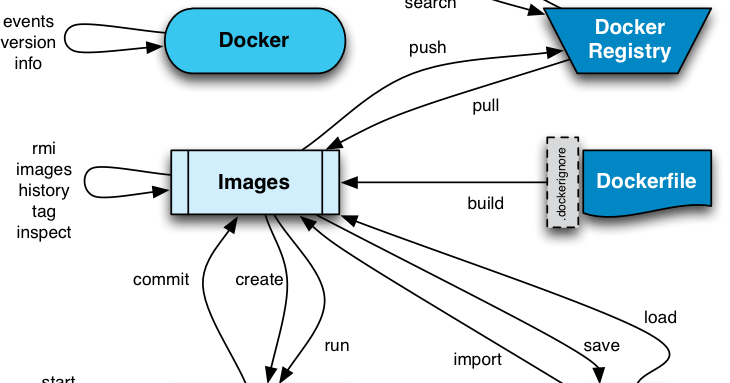
Mở đầu
Ở các phần trước mình đã giới thiệu về các lệnh cơ bản để thao tác với Container. Ở phần này mình sẽ giới thiệu một số lệnh cơ bản thao tác với Image.
Trong Docker, Image dùng để chạy Container. Các bạn có thể tưởng tượng Image giống như file GHOST khi cài Windows và Container chính là Windows được cài hoàn chỉnh từ file GHOST đó.
Giống như file GHOST, bản thân mỗi image nên được đóng gói một số thư viện nhất định, vừa đủ để khởi tạo container. Hoặc đóng sẵn thêm một số phần mềm có sẵn tùy vào mục đích sử dụng của người dùng.
Quá trình build một Image mình đã giới thiệu trong phần 3 của series này.
Một số chú ý nho nhỏ
Cũng giống như bài viết trước. Để thực hiện một thao tác đối với Image chúng ta cũng có thể có nhiều cách (nhiều command) giống như Container. Vậy nên bài viết này mình cũng sẽ viết nhiều command trong một block code.
Với mỗi block code có nhiều command, các command này có ý nghĩa như nhau. Vậy nên các bạn việc sử dụng command nào cũng được, tùy hoàn cảnh và cách sử dụng của mỗi người nhé.
Các command cơ bản với Image
1. Hiển thị list images đang có
- Ý nghĩa: Hiển thị list các Image đang có
- Cú pháp:
$ docker images [OPTIONS]
$ docker image ls [OPTIONS] Khi chạy một trong hai command trên sẽ hiển thị list các image có trong Docker host.
REPOSITORY TAG IMAGE ID CREATED SIZE
nginx_image latest 2c84b41c3964 6 days ago 244MB
mariadb 10.4 1ce2e0b52f37 11 days ago 400MBTrong đó
- REPOSITORY: là kho chứa của một Image. Image này có thể có nhiều TAG
- TAG: TAG có thể hiểu là version của Image cũng được
- IMAGE ID: ID của Image
- CREATED: Thời gian tạo Image
- SIZE: Dung lượng của Image
2. Tải một image về từ Registry
- Ý nghĩa: Tải một image về từ Registry (Mặc định là DockerHub)
- Cú pháp:
$ docker image pull [OPTIONS] NAME[:TAG|@DIGEST]- Ví dụ
$ docker image pull ubuntu3. Đẩy một image lên Registry
- Ý nghĩa: Đẩy một image về lên Registry (Mặc định là DockerHub)
- Cú pháp:
$ docker image push [OPTIONS] NAME[:TAG]- Ví dụ đẩy một image lên DockerHub
Trước hết bạn phải tạo một tài khoản của DockerHub. Tiếp theo là tên Image phải bắt đầu bởi tên tài khoản DockerHub của bạn (Chẳng hạn nonghoangson/nginx_image)
$ docker image push nonghoangson/nginx_image:lastestNhập username / password của DockerHub và đợi một chút để image được đẩy lên.
Kết quả như sau:
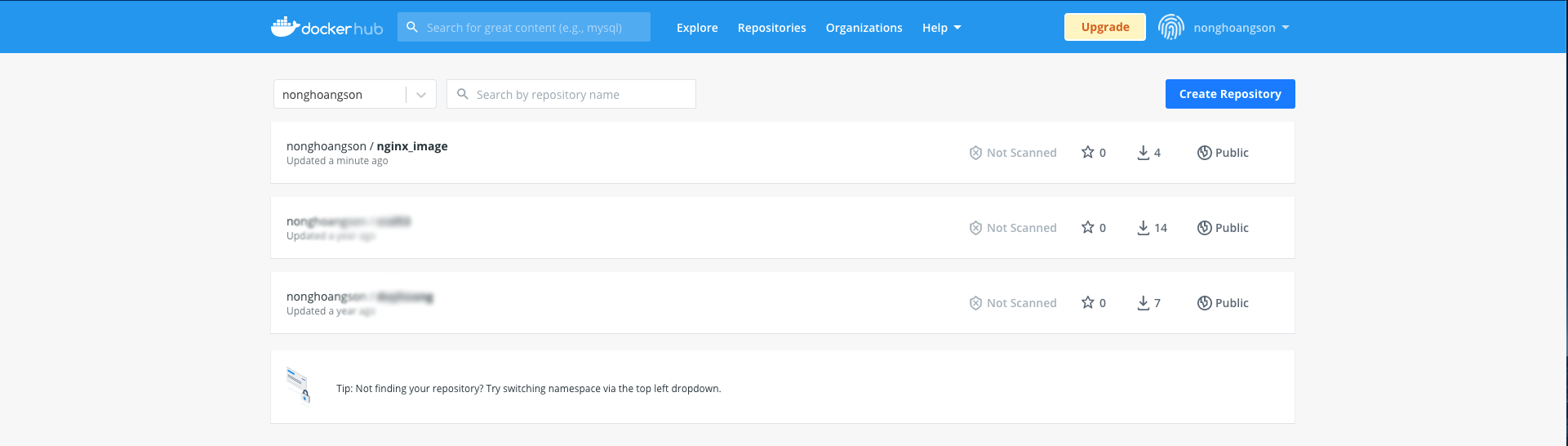
4. Hiển thị chi tiết của Image
- Ý nghĩa: Hiển thị chi tiết của một image
- Cú pháp:
$ docker inspect [OPTIONS] IMAGE
$ docker image inspect [OPTIONS] IMAGE- Ví dụ
$ docker inspect my_image5. Hiển thị lịch sử của image
- Ý nghĩa: Hiển thị chi tiết của một image
- Cú pháp:
$ docker image history [OPTIONS] IMAGE- Ví dụ
$ docker image history my_image
$ docker image history my_image:[TAG]6. Tạo một Image TAG mới
- Ý nghĩa: Tạo một Image có TAG mới từ một Image đang có
- Cú pháp:
$ docker image tag SOURCE_IMAGE[:TAG] TARGET_IMAGE[:TAG]- Ví dụ
$ docker image tag my-image:TAG1 my-image:TAG27. Save một image thành môt file tar
- Ý nghĩa: Save một image thành một file .tar. File này sẽ bao gồm các Layer sử dụng để tạo image đó, các file data dạng .json …
- Cú pháp:
$ docker image save [OPTIONS] IMAGE [IMAGE...]- Ví dụ
$ docker image save -o /opt/my_image_file.tar my_image8. Tạo lại image bằng việc load lại file tar
- Ý nghĩa: Sử dụng file tar vừa save được ở câu lệnh docker save để tạo lại một image
- Cú pháp:
$ docker image load [OPTIONS]- Ví dụ
$ docker image load -i my_image_file.tar9. Xóa image
- Ý nghĩa: Xóa một hoặc nhiều image
- Cú pháp:
$ docker rmi [OPTIONS] IMAGE [IMAGE...]
$ docker image rm [OPTIONS] IMAGE [IMAGE...]- Ví dụ
$ docker image rm my_imageTổng kết
Như vậy trong bài viết này mình đã giới thiệu một số các command cơ bản để làm việc với Image.
Cảm ơn các bạn đã theo dõi và chúc các bạn áp dụng hiệu quả. Cùng chờ đón phần tiếp theo nhé !
